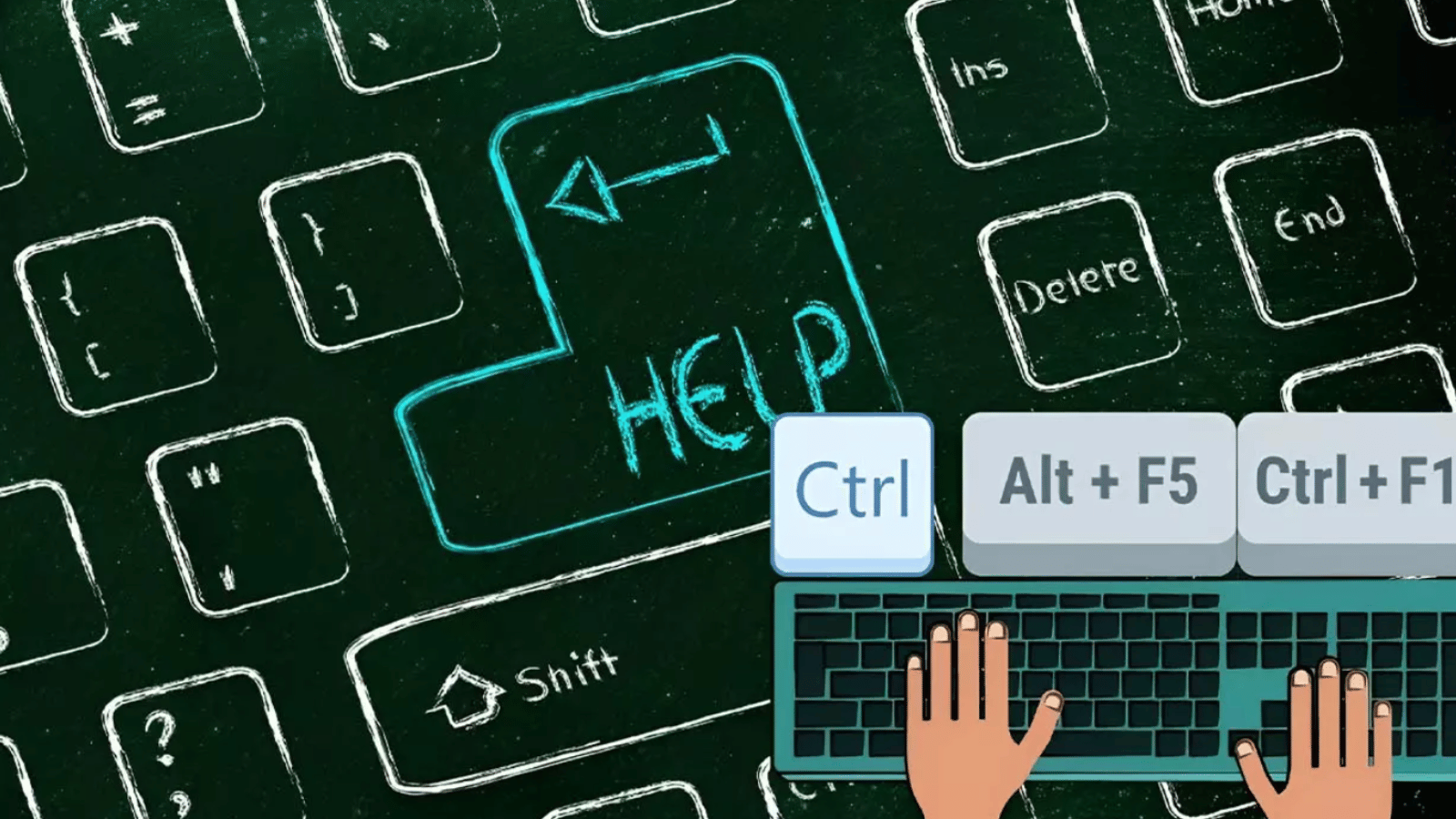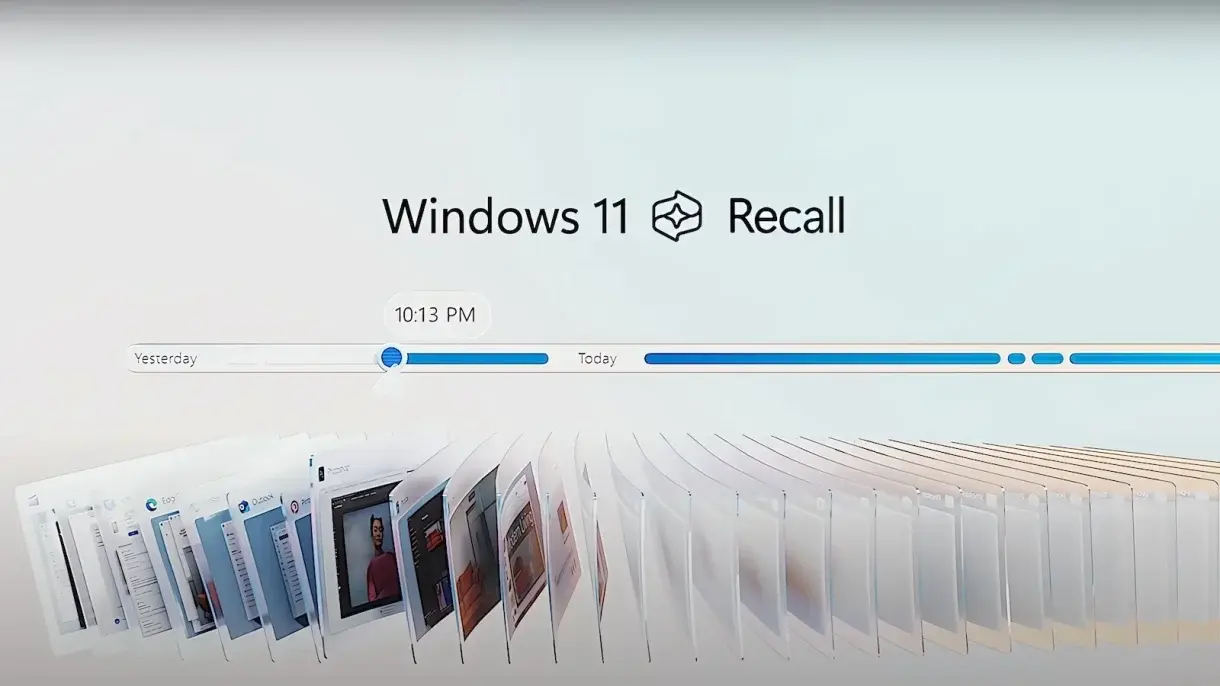- Windows 11 cuenta con un menú de accesibilidad centralizado y sencillo de localizar, desde donde se pueden adaptar rápidamente las funciones del sistema.
- El sistema incluye herramientas como Narrador, Lupa, control por voz y temas de alto contraste, ideales para usuarios con diversas discapacidades.
- Es posible personalizar teclado, ratón y otros periféricos para facilitar la interacción a personas con movilidad reducida.
- Microsoft refuerza la compatibilidad con tecnologías de asistencia externas y mantiene el soporte oficial para resolver dudas y ampliar capacidades.
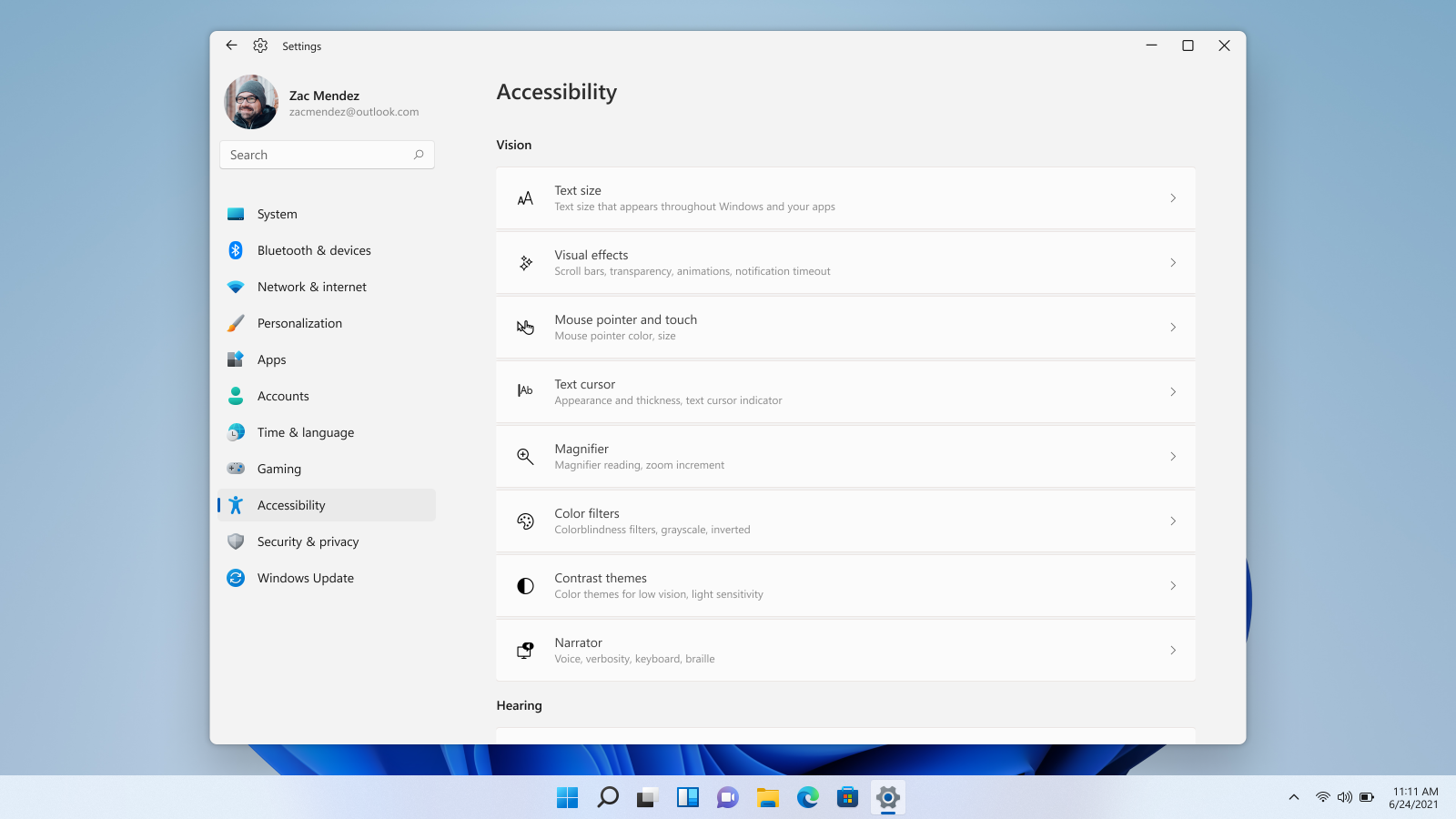
La llegada de Windows 11 ha supuesto un gran avance en materia de accesibilidad y personalización para todos los usuarios, especialmente para quienes cuentan con baja movilidad o requieren algún tipo de adaptación especial para manejar su ordenador. Gracias a nuevas funciones, una distribución más intuitiva y un mayor abanico de herramientas accesibles, hoy en día es posible disfrutar de un entorno digital mucho más amigable y adaptado a necesidades particulares.
Contar con un sistema operativo flexible y personalizable es fundamental para reducir barreras tecnológicas. Windows 11, en este sentido, incorpora funciones prácticas que no solo facilitan el acceso, sino que hacen posible que cualquier persona pueda gestionar y controlar cada aspecto del sistema. A continuación, encontrarás una guía exhaustiva donde se detallan todas las opciones más relevantes para la configuración de Windows 11 enfocado en usuarios con movilidad reducida o baja destreza manual, integra todo lo que deberías saber para mejorar tu experiencia digital.
Acceso a las opciones de accesibilidad en Windows 11
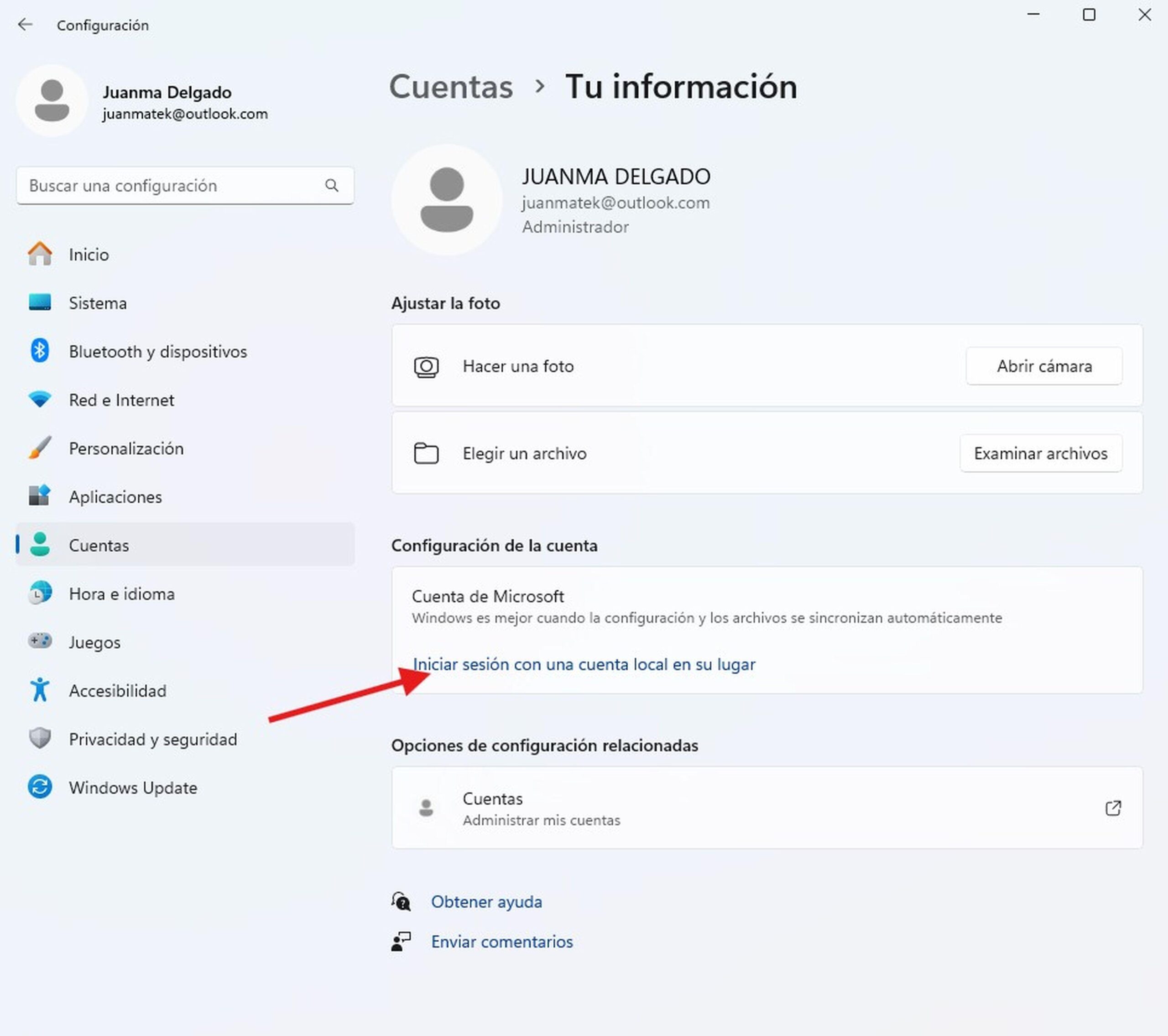
Uno de los pasos iniciales y clave para adaptar Windows 11 a cualquier usuario consiste en acceder a su apartado de accesibilidad. Para hacerlo, basta con abrir la aplicación Configuración (puedes pulsar Windows + I en el teclado) y buscar el menú de Accesibilidad en la columna lateral izquierda.
En este panel, todas las opciones de accesibilidad se encuentran organizadas en categorías claras: visión, audición, movilidad y concentración. Desde aquí es sencillo habilitar o personalizar cada una de las herramientas según las necesidades concretas del usuario.
Otra alternativa rápida es emplear el motor de búsqueda integrado en Windows 11: solo tienes que escribir “accesibilidad” en el buscador del menú inicio y aparecerán directamente los accesos a las funciones relacionadas.
Configuración y personalización de la accesibilidad: herramientas clave
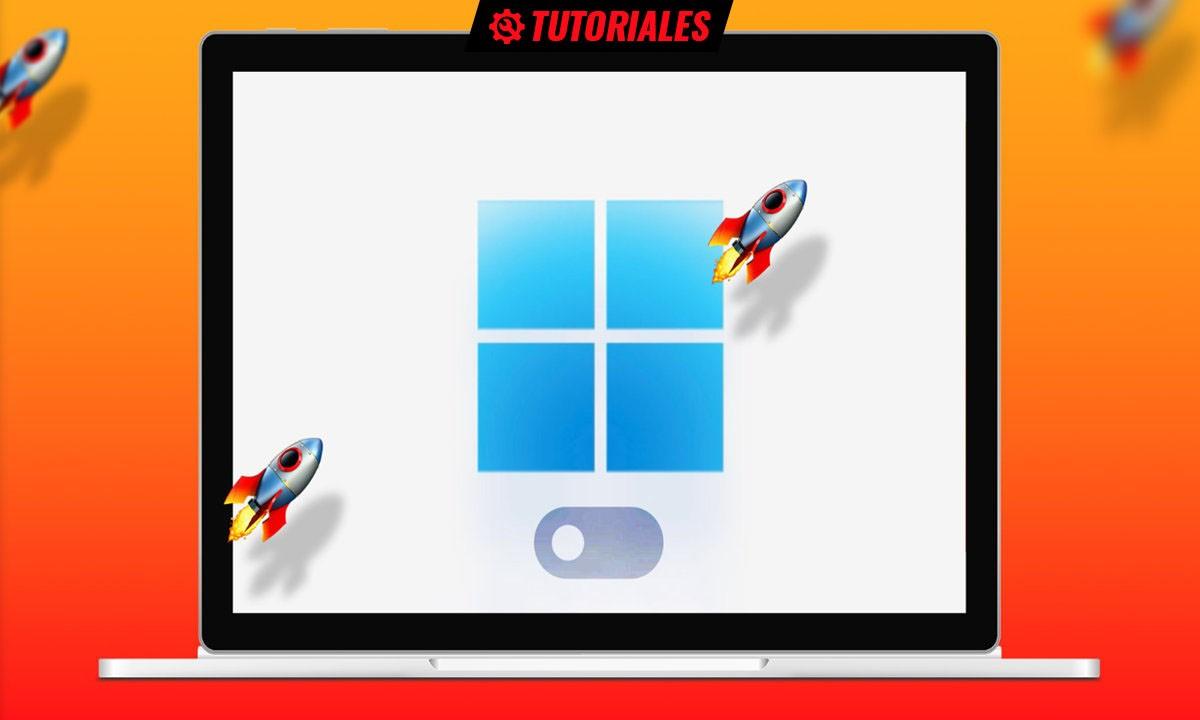
- Narrador: Para usuarios que necesitan escuchar el contenido de la pantalla, Windows 11 integra el Narrador, que convierte el texto en voz y describe de viva voz las acciones que se realizan, facilitando la navegación. Puede activarse mediante el menú de accesibilidad o pulsando Ctrl + tecla Windows + Enter. Más información en texto a voz y dictado en Word.
- Lupa: Esta función amplía toda la pantalla o una parte específica, ideal para quienes presentan baja visión. Se activa fácilmente y es posible ajustar el nivel de zoom hasta un 1600%.
- Temas de contraste alto y filtros de color: Mejoran la visibilidad y el contraste de los elementos para personas con sensibilidad a la luz, daltonismo o dificultades para distinguir colores. La personalización de temas es mucho mayor que en versiones previas.
- Subtítulos en vivo: Windows 11 ahora permite activar subtítulos automáticos en tiempo real para cualquier audio, lo que resulta especialmente práctico para personas con dificultades auditivas o ambientes ruidosos.
- Acceso por voz y control ocular: Permiten controlar casi cualquier función del sistema mediante comandos de voz o, si se cuenta con dispositivos compatibles, mediante movimientos oculares (ideal para personas con movilidad muy reducida).
- Opciones de teclado y ratón: Windows 11 pone a disposición la posibilidad de habilitar el teclado en pantalla, cambiar la sensibilidad de las teclas, así como controlar el cursor del ratón desde el teclado numérico, lo que facilita mucho la gestión a usuarios con movilidad limitada en las manos.
Cómo configurar paso a paso las principales opciones de accesibilidad

Ajuste del tamaño del texto y de la interfaz
Una de las demandas más habituales entre usuarios con baja movilidad (y también con problemas visuales) es la necesidad de personalizar el tamaño del texto. Para ello:
- Entra en Configuración > Accesibilidad > Tamaño del texto.
- Utiliza el control deslizante para aumentar el tamaño según prefieras. Esto aplica tanto a aplicaciones del sistema como de terceros.
- Además, puedes escalar la interfaz desde Configuración > Pantalla, lo que permite ajustar todo el entorno gráfico.
Esta combinación te da control absoluto para que cada elemento visual (menús, iconos y fuentes) esté adaptado a tu comodidad y necesidades.
Desactivación de efectos visuales innecesarios
En la misma sección de accesibilidad, el apartado de efectos visuales te permite deshabilitar transparencias, animaciones o desplazamientos suaves. Esto no solo puede favorecer la visibilidad, sino mejorar el rendimiento del PC en equipos más sencillos, evitando sobrecargar la máquina con efectos poco útiles para personas con movilidad reducida.
Uso y personalización de los temas de alto contraste
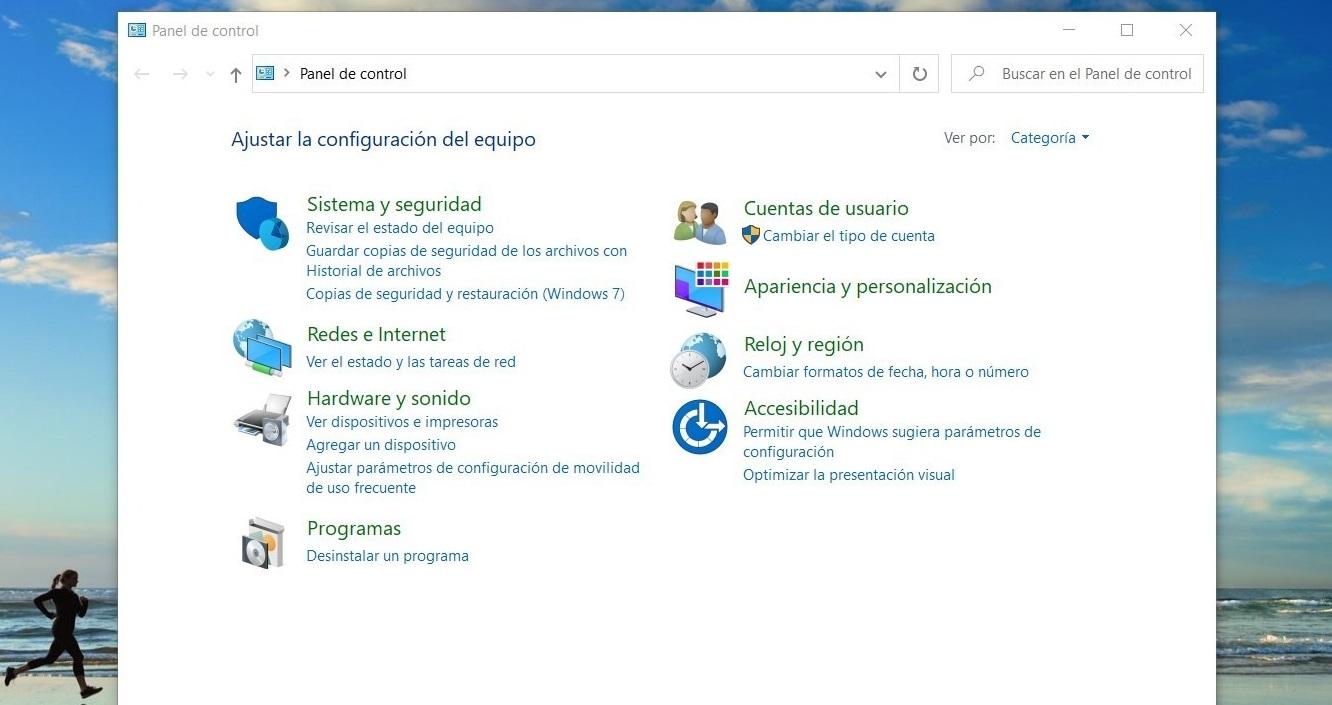
Los temas de alto contraste están especialmente pensados para personas que necesitan máxima diferenciación entre los elementos de la pantalla. Para habilitarlos:
- Accede a Configuración > Accesibilidad > Temas de Contraste.
- Selecciona el tema que mejor se adapte a ti (hay combinaciones personalizables), haz clic en Aplicar y verás los cambios instantáneamente.
Esta característica también resulta muy útil para quienes trabajan muchas horas frente al ordenador o presentan sensibilidad a la luz.
Activación y uso de subtítulos automáticos en todo el sistema
La herramienta de subtítulos en vivo permite que cualquier audio emitido por el sistema se transcriba automáticamente en pantalla. Es posible mover la caja de subtítulos por donde resulte más cómodo y modificar el estilo o tamaño del texto para que sea legible en todas las circunstancias.
Control del PC mediante voz o dispositivos oculares
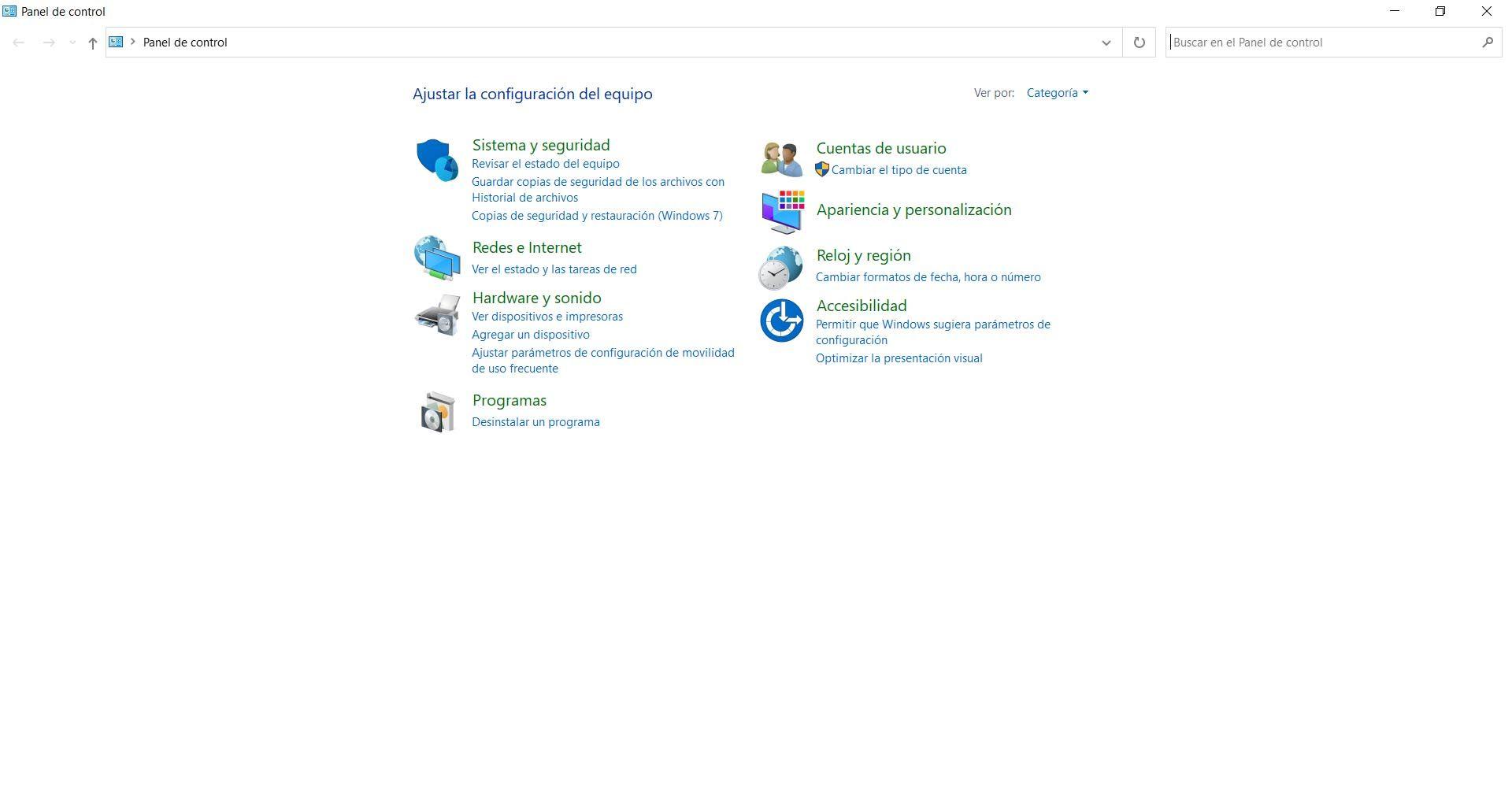
Una novedad destacada que facilita enormemente la autonomía es la posibilidad de gestionar todo el sistema usando comandos de voz. Desde redactar documentos, moverse entre aplicaciones o navegar por Internet, todo puede hacerse hablando al ordenador (sin necesidad de conexión online). Para activarlo:
- Dirígete a Configuración > Accesibilidad > Voz y activa la opción de Acceso por Voz.
Además, quienes dispongan de hardware compatible pueden emplear el control ocular: el dispositivo sigue el movimiento de los ojos para mover el cursor y realizar acciones básicas, lo que es ideal para usuarios con movilidad muy limitada en extremidades.
Personalización del teclado y ratón para una mayor accesibilidad
El apartado de teclado y ratón dentro de la sección de accesibilidad permite grandes ajustes:
- Teclado en pantalla: Útil para quienes tienen dificultades pulsando teclas físicas.
- Teclas de filtro y sensibilidad: Ajusta la respuesta del teclado para evitar pulsaciones accidentales.
- Control del puntero desde teclado numérico: Ideal para quienes no pueden usar un ratón convencional.
- Cambia el tamaño, aspecto o velocidad del puntero fácilmente.
Tecnologías de asistencia y compatibilidad en Windows 11
Windows 11 mejora la compatibilidad nativa con tecnologías de asistencia desarrolladas por Microsoft y desarrolladores externos:
- Compatibilidad con lectores de pantalla de terceros.
- Soporte para programas de ampliación y servicios de transcripción (CART, dictado, etc.).
- Reconocimiento de voz y escritura dictada basados en inteligencia artificial, con mejor comprensión del lenguaje natural y puntuación automática.
- Integración de sistemas de comandos por voz y configuraciones específicas para teclados alternativos o dispositivos adaptados.
Desde el proceso de instalación, Windows 11 incorpora ayuda guiada a través del Narrador y asistentes como Cortana, facilitando a todos la puesta en marcha del equipo sin depender de terceros.
Consejos útiles para configurar un entorno accesible según el tipo de discapacidad

Dependiendo de las dificultades que tenga cada persona, Windows 11 permite ajustar aspectos concretos:
- Para problemas de visión, prioriza opciones como la Lupa, el tamaño del texto, los temas de contraste alto y los filtros de color.
- Para quienes tienen dificultades motrices, se recomienda activar el teclado en pantalla, controlar el cursor numéricamente y configurar los filtros de teclas para evitar errores involuntarios.
- En casos de dificultad auditiva, los subtítulos en directo y el uso de notificaciones visuales son esenciales.
- Las funciones de voz y reconocimiento facial u ocular facilitan la autonomía cuando el movimiento de manos está muy limitado.
Es importante aprovechar la variedad de funciones y combinarlas para crear un entorno más amigable, independientemente de las necesidades específicas. Muchas de estas opciones incluso benefician a usuarios sin discapacidades, mejorando su experiencia diaria.
Redactor apasionado del mundo de los bytes y la tecnología en general. Me encanta compartir mis conocimientos a través de la escritura, y eso es lo que haré en este blog, mostrarte todo lo más interesante sobre gadgets, software, hardware, tendencias tecnológicas, y más. Mi objetivo es ayudarte a navegar por el mundo digital de forma sencilla y entretenida.